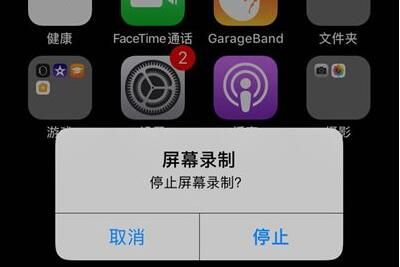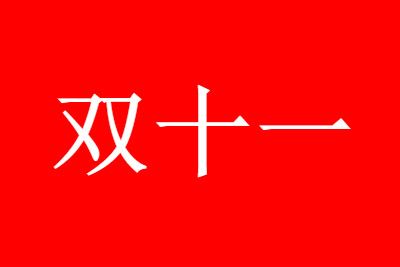iphone12作为苹果最新推出的手机,也是苹果首款5G手机,相信很多朋友还是会考虑入手的,iphone手机中的录屏功能很多小伙伴都很喜欢,那么大家知道iphone12要怎么录屏吗?下面小编就和大家介绍下iphone12的录屏操作方法步骤,一起来看看吧。
iphone12怎么录屏
1、打开苹果12手机【设置】,进入【控制中心】
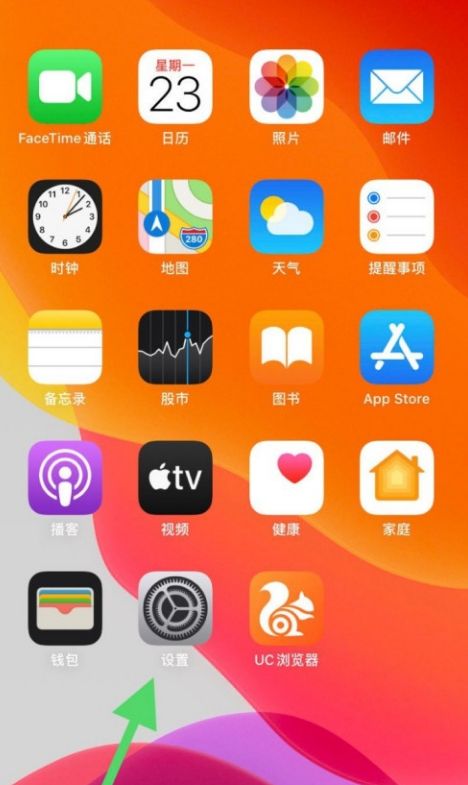
2、选择【自定控制】,在“更多控制”找到【屏幕录制】,点击绿色的+号即可,这里快捷录屏设置就完成了
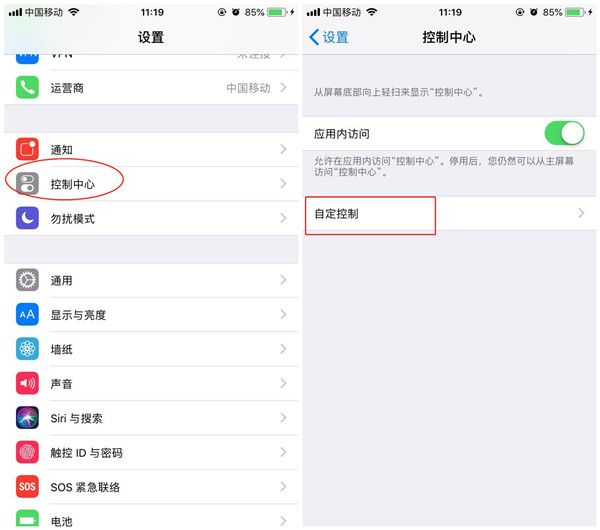
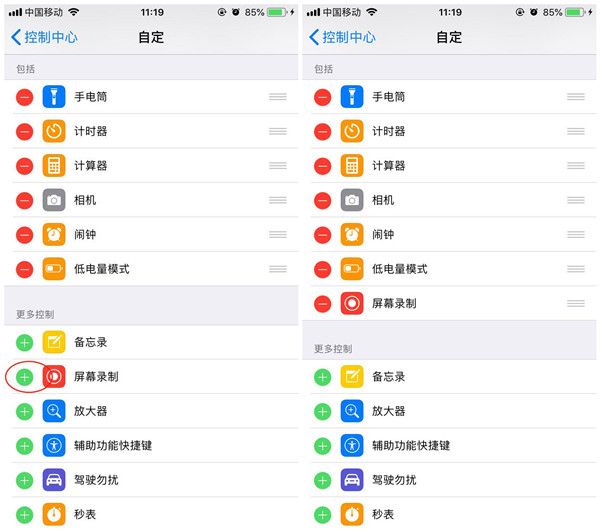
3、如果想要录屏,返回桌面,手指向上滑动,如图所示:
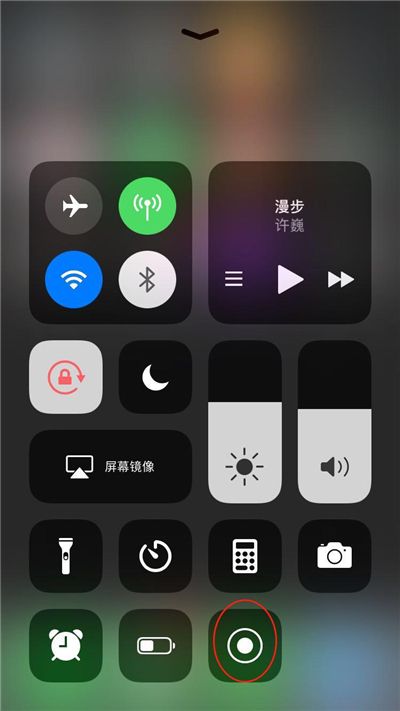
4、点击小白点即可开始录制,再点击一次即可停止录制,录下的视频自动存入相册里
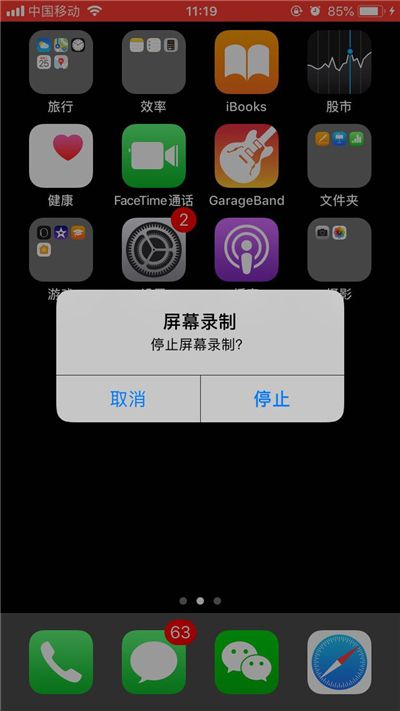
注:本文以iphone12手机为例,适用于iOS 14.1系统。
以上就是iphone12的录屏方法操作步骤分享了,希望对大家有所帮助。
本文转载于:IE浏览器中文网,如有侵权,请联系email:kf@53shop.com 进行删除处理。